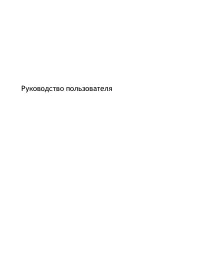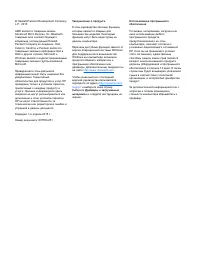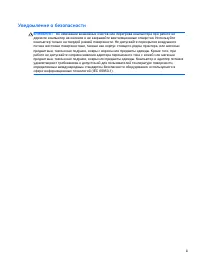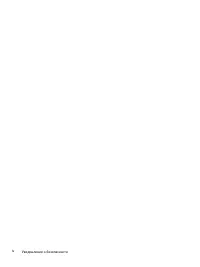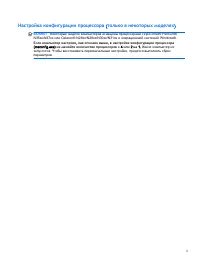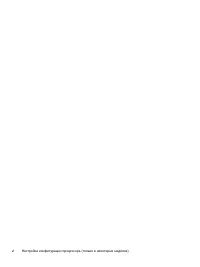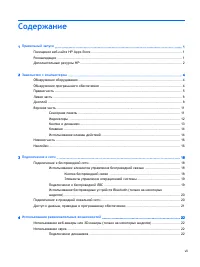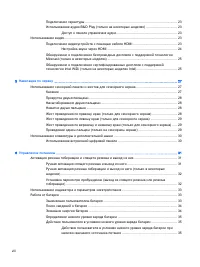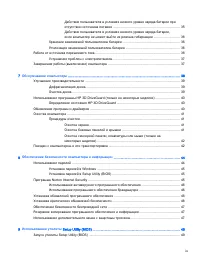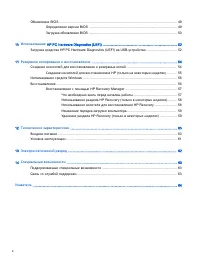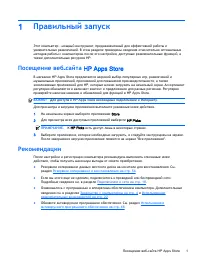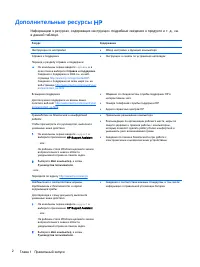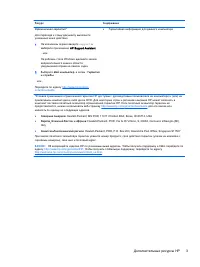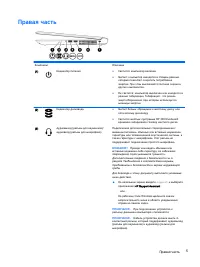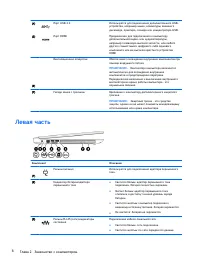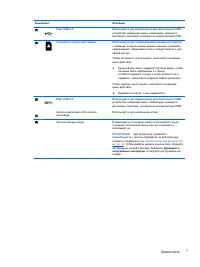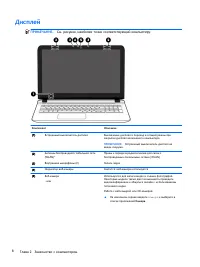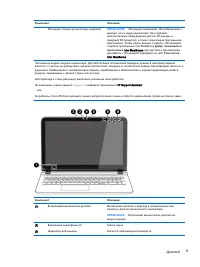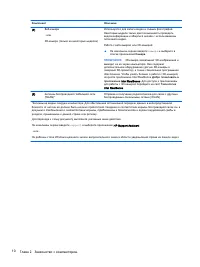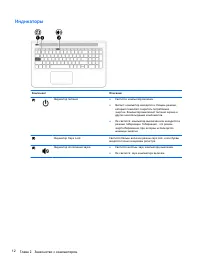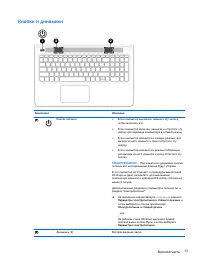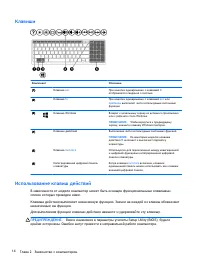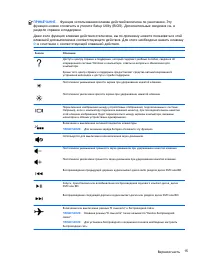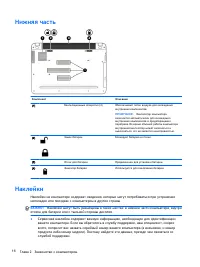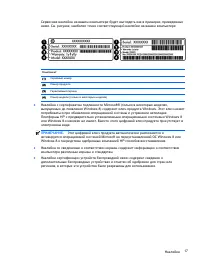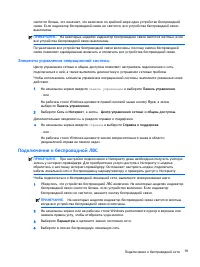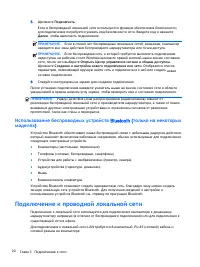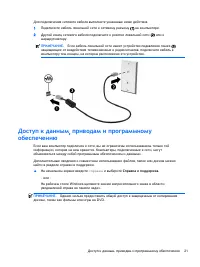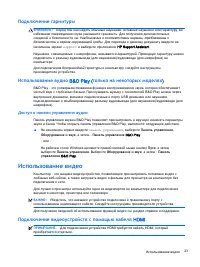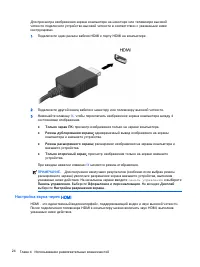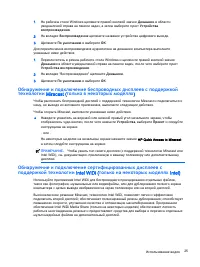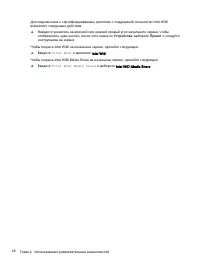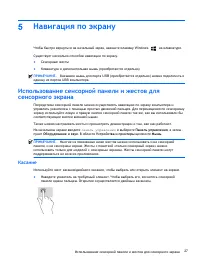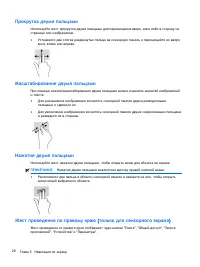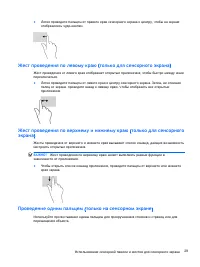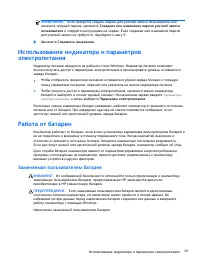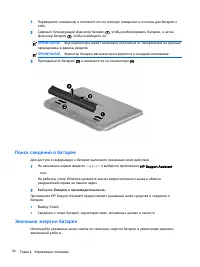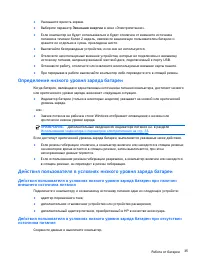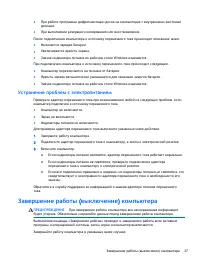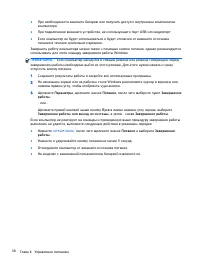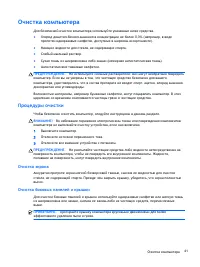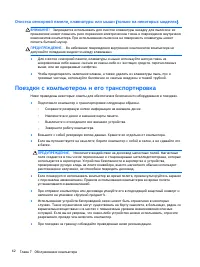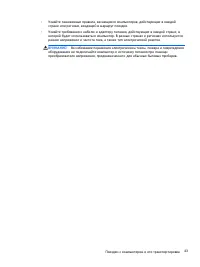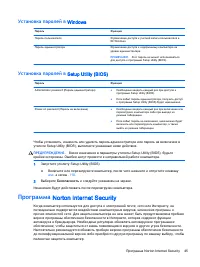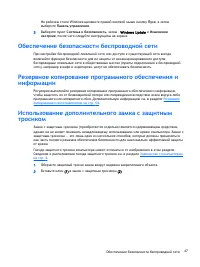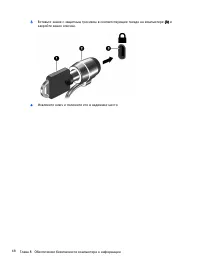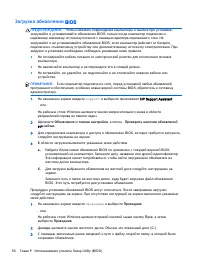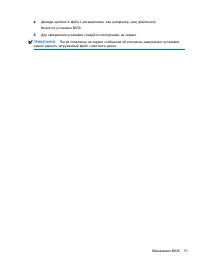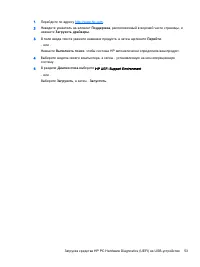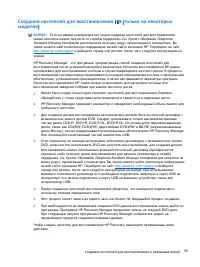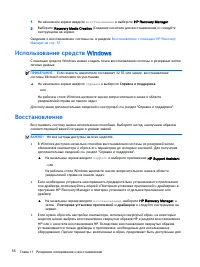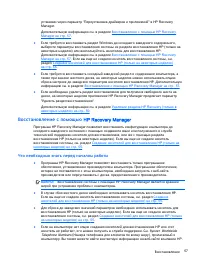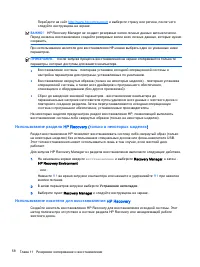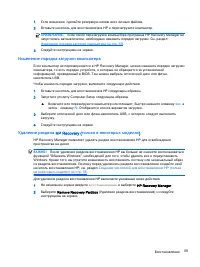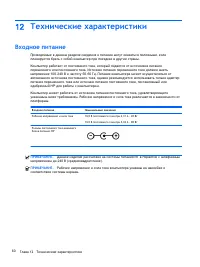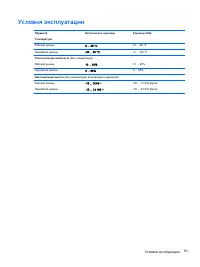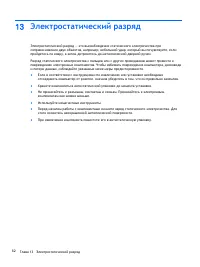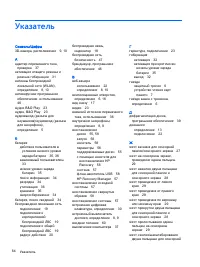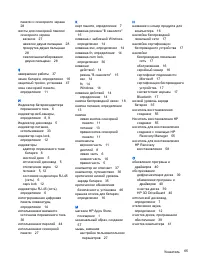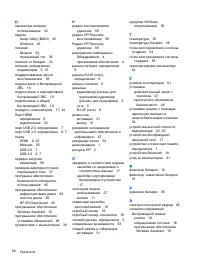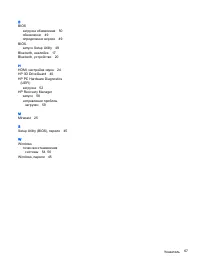Ноутбуки HP Pavilion 15-ab000 (W8.1) - инструкция пользователя по применению, эксплуатации и установке на русском языке. Мы надеемся, она поможет вам решить возникшие у вас вопросы при эксплуатации техники.
Если остались вопросы, задайте их в комментариях после инструкции.
"Загружаем инструкцию", означает, что нужно подождать пока файл загрузится и можно будет его читать онлайн. Некоторые инструкции очень большие и время их появления зависит от вашей скорости интернета.
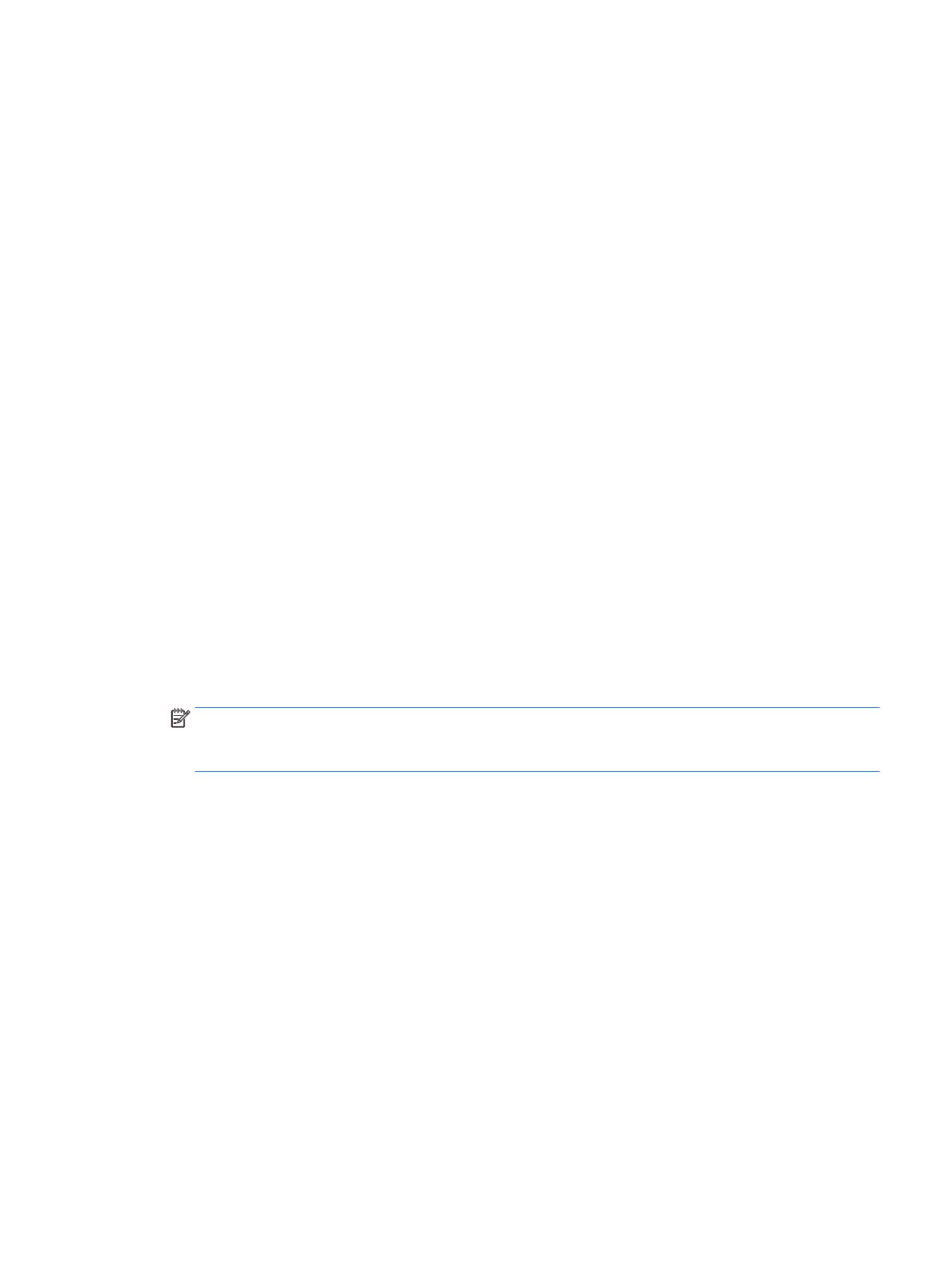
1
.
На
рабочем
столе
Windows
щелкните
правой
кнопкой
значок
Динамики
в
области
уведомлений
справа
на
панели
задач
,
а
затем
выберите
пункт
Устройства
воспроизведения
.
2
.
На
вкладке
Воспроизведение
щелкните
название
устройства
цифрового
выхода
.
3
.
Щелкните
По
умолчанию
и
выберите
ОК
.
Для
переключения
воспроизведения
аудиопотока
на
динамики
компьютера
выполните
указанные
ниже
действия
.
1
.
Переключитесь
в
режим
рабочего
стола
Windows
и
щелкните
правой
кнопкой
значок
Динамики
в
области
уведомлений
справа
на
панели
задач
,
после
чего
выберите
пункт
Устройства
воспроизведения
.
2
.
На
вкладке
"
Воспроизведение
"
щелкните
Динамики
.
3
.
Щелкните
По
умолчанию
и
выберите
ОК
.
Обнаружение
и
подключение
беспроводных
дисплеев
с
поддержкой
технологии
Miracast (
только
в
некоторых
моделях
)
Чтобы
распознать
беспроводной
дисплей
с
поддержкой
технологии
Miracast
и
подключиться
к
нему
,
не
выходя
из
активного
приложения
,
выполните
следующие
действия
.
Чтобы
открыть
Miracast,
выполните
указанные
ниже
действия
.
▲
Наведите
указатель
на
верхний
или
нижний
правый
угол
начального
экрана
,
чтобы
отобразились
чудо
-
кнопки
,
после
чего
нажмите
Устройства
,
выберите
Проект
и
следуйте
инструкциям
на
экране
.
–
или
–
На
некоторых
моделях
на
начальном
экране
нажмите
значок
HP Quick Access to Miracast,
а
затем
следуйте
инструкциям
на
экране
.
ПРИМЕЧАНИЕ
.
Чтобы
узнать
тип
своего
дисплея
(
с
поддержкой
технологии
Miracast
или
Intel WiDi),
см
.
документацию
,
прилагаемую
к
вашему
телевизору
или
дополнительному
дисплею
.
Обнаружение
и
подключение
сертифицированных
дисплеев
с
поддержкой
технологии
Intel WiDi (
только
на
некоторых
моделях
Intel)
Используйте
приложения
Intel WiDi
для
беспроводного
проецирования
отдельных
файлов
,
таких
как
фотографии
,
музыкальные
или
видеофайлы
,
или
для
дублирования
полного
экрана
компьютера
с
целью
вывода
изображения
на
экран
телевизора
или
на
второй
дисплей
.
Высококлассное
решение
Miracast,
технология
Intel WiDi,
позволяет
легко
и
эффективно
подключить
второй
дисплей
;
обеспечивает
полноэкранный
режим
дублирования
;
способствует
повышению
скорости
,
улучшению
качества
и
оптимизации
масштабирования
.
Программное
обеспечение
Intel WiDi Media Share (
только
на
некоторых
моделях
)
обеспечивает
легкость
работы
в
многозадачном
режиме
и
предоставляет
средства
для
выбора
и
переноса
отдельных
мультимедийных
файлов
на
дополнительный
дисплей
.
Использование
видео
25
Содержание
- 7 Содержание
- 11 Посещение; Рекомендации
- 12 HP
- 14 Обнаружение
- 16 Левая
- 18 Дисплей
- 21 Сенсорная
- 22 Индикаторы
- 24 Клавиши; Использование
- 26 Наклейки
- 28 Подключение; Кнопка
- 29 Элементы
- 31 Доступ
- 34 Настройка
- 37 Касание
- 43 Заменяемая
- 46 Работа
- 47 Устранение; Завершение
- 49 Улучшение; Дефрагментация; Очистка
- 50 Определение
- 51 Процедуры
- 52 Поездки
- 55 Установка; Программа; Norton Internet Security
- 59 Setup Utility; Запуск; Обновление; BIOS
- 62 HP PC Hardware; Загрузка
- 66 Восстановление
- 67 HP Recovery Manager
- 68 HP Recovery
- 74 Указатель
Характеристики
Остались вопросы?Не нашли свой ответ в руководстве или возникли другие проблемы? Задайте свой вопрос в форме ниже с подробным описанием вашей ситуации, чтобы другие люди и специалисты смогли дать на него ответ. Если вы знаете как решить проблему другого человека, пожалуйста, подскажите ему :)